سلام به تیک تم خوش آمدید. در این آموزش به تغییر آدرس پیش فرض جستجو و دسته بندی ها در وردپرس می پردازیم.
تغییر آدرس پیش فرض جستجو و دسته بندی ها در وردپرس
به طور پیش فرض، ساختار آدرس دهی جستجو وردپرس user accessible نیستند. در این آموزش، به شما میگوییم که چگونه میتوان به راحتی نامک url جستجو پیش فرض در وردپرس را تغییر داد، این امر باعث میشود از این به بعد ساختار جستجوی SEO accessible داشته باشید.
تغییر نامک آدرس جستجو پیش فرض در وردپرس
وردپرس از ساختار آدرس دهی SEO accessible برای تمامی صفحات وب سایت شما استفاده میکند. معمولا ساختارهای وردپرس SEO accessible مانند زیر هستند:
http://example.com/some-page
http://example.com/2018/03/some-article
http://example.com/category/some-category
همانطور که مشاهده می کنید، این URL ها برای کاربران و موتورهای جستجو بسیار ساده و قابل درک هستند. با این حال، وردپرس هنوزم از url های non-friendly برای صفحه نتایج جستجو استفاده میکند. به طور معمول ساختار url جستجو در وردپرس مانند زیر است:
http://example.com/?s=search-term
این ساختار URL با بقیه URL های وب سایت شما مطابقت ندارد. در حالی که برخی از افزونه های جستجو وردپرس، نتایج جستجوی خود را اصلاح کرده اند.
تغییر نامک url صفحه جستجو در وردپرس
برای این کار نیاز است تغییراتی در فایل های قالب خود لحاظ کنید. به دو روش این عمل امکان پذیر است.
۱–تغییر نامک url جستجو وردپرس از طریق فایل Functions
اکنون وب سایت خود را اجرا کنید و مشاهده میکنید url جستجو شبیه ساختار آدرس دهی زیر است:
http://example.com/search/your-search-query
۲-تغییر نامک url جستجو وردپرس از طریق فایل htaccess
فایل htaccess اغلب برای تنظیم مجدد و سایر وظایف پیکربندی وب سایت استفاده می شود. شما همچنین می توانید آن را برای تغییر URL پیش فرض URL جستجو در وردپرس استفاده کنید.
حال پس از اجرا کردن وب سایت، ساختار آدرس دهی جستجو وردپرس وب سایت شما مانند زیر نمایش داده می شود:
http://example.com/search/your-search-query
دیدید خیلی ساده می توان ساختار آدرس دهی جستجوگر وردپرس را تبدیل به ساختار SEO accessible کرد.
آدرس پیش فرض دسته بندی ها و برچسب ها
به طور پیش فرض وردپرس برای دسته بندی ها ‘category’ و برای برچسب ها ‘tag’ را به عنوان پیشوند آدرس انتخاب می کند. برای مثال اگر شما دسته بندی با نامک news ایجاد کنید آدرس آن به شکل زیر خواهد بود:
http://example.com/category/news
و برای مثال اگر برچسبی با نامک iphone ایجاد کنید شبیه زیر خواهد شد:
http://example.com/tag/iphone
لطفا توجه داشته باشید که بعد تغییر آدرس پیش فرض دسته بندی ها و برچسب ها در وردپرس باید آدرس های قبلی را به جدید ریدایرکت کنید. در صورتی که این کار انجام نشود در پنل وبمستر خود در گوگل با خطاهای ۴۰۴ رو به رو خواهید شد.
تغییر آدرس پیش فرض دسته بندی ها و برچسب ها
تغییر آدرس پیش فرض دسته بندی ها و برچسب ها در وردپرس بسیار ساده است و شما به راحتی می توانید این کار را انجام دهید. برای این کار وارد پنل وردپرس خود شوید و به صفحه تنظیمات » پیوند های یکتا بروید. در بخش اختیاری دو گزینه مبنای دسته و مبنای برچسب وجود دارد.
شما در این دو قسمت می توانید پیشوند های پیش فرض دسته بندی و برچسب را تغییر دهید.
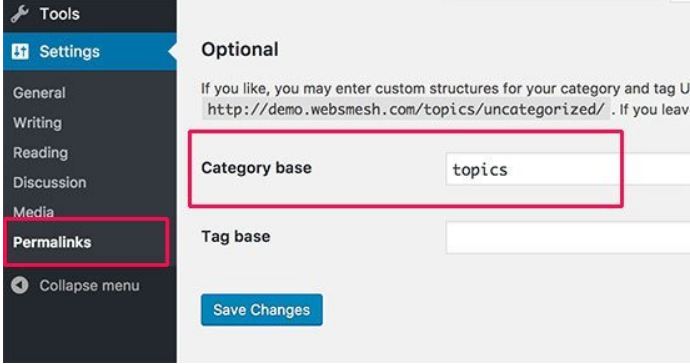
ریدایرکت آدرس های قدیمی به جدید بعد از تغییر آدرس پیش فرض
خوب بعد از اینکه آدرس های پیش فرض رو تغییر دادید باید آدرس های قدیمی را به جدید ریدایرکت کنید همانطور که می دانید در صورت انجام ندادن این کار قطعا با خطاهای ۴۰۴ در پنل وبمستر گوگل روبه رو خواهید شد.
برای ریدایرکت آدرس های قدیمی ابتدا افزونه Redirection را نصب و فعال کنید. برای اطلاعات بیشتر آموزش نصب افزونه در وردپرس را بخوانید.
بعد از فعال سازی افزونه به ابزار ها » Redirection بروید. در پایین صفحه بخشی با عنوان افزودن تغییر مسیر تازه وجود دارد.
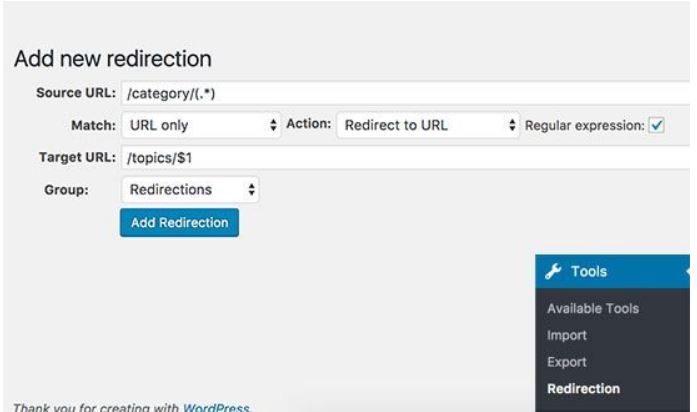
در قسمت نشانی اصلی یا همان Source URL عبارت /category/(.*) را وارد کنید. و همانند تصویر تیک گزینه عبارت منظم یا همان Regular expression را بزنید.
در قسمت نشانی هدف یا همان Target URL باید آدرس جدید خود را وارد کنید. مانند /topics/$1 فقط توجه داشته باشید به جای topics باید پیشوندی که در مراحل قبل انتخاب کردید رو جایگزین کنید.
بعد از انجام مراحل بالا بر روی دکمه افزودن یا همان Add Redirection بزنید. حالا باید آدرس های قدیمی شما به آدرس های جدید ریدایرکت شود.
مطالب مرتبط:
تغییر مسیر پوشه های اصلی در وردپرس
چگونه سرعت صفحات سایت وردپرسی خود را افزایش دهیم؟
افزونه ایجاد منو عمودی در وردپرس
افزونه ورود اضطراری کاربران بدون نیاز به پسورد در وردپرس
منبع: تیک تم– ارائه دهنده مقالات: قالب وردپرس فروشگاهی– افزونه تجاری وردپرس– قالب وردپرس رایگان





هنوز دیدگاهی برای این مطلب ثبت نشده است.